Road to Wonderland

Para la realización de este tutorial vamos a necesitar
El programa Psp. Yo he usado la version X y la X4, pero puedes usar otras
Tubes:
He utilizado varios elementos de Scrap
Kit: "winter tale"
De la web de s-elena
Kit: “Road to Wonderland”
De la web de NatashaNaStDesigns
Kit: “Forest”
De la web de Friendlyscrap
Kit: “Welcome to the Countryside”
De la web de Rylik.ru
Un tube de MDS: mds3468Himmel
Un texto
Un gradiente: Gradiente186
La máscara: 2020 (guárdala en la carpeta de las máscaras de tu Psp)
Filtros:
FM Tile Tools/ Blend Emboss
Adjust/ Variations
Puedes encontrar la mayor parte de los filtros aquí
Material
Mis tutoriales están registrados en Twi
Traducido al francés por Titoune. Merci!
Al italiano por Paola. Grazie!
Si quieres puedes ayudarte de la regla para situarte en la realización del tutorial
Marcador (Arrastra con el raton)

Si estáis listos, podemos comenzar
Abrir todos los tubes en el psp. Duplicarlos (shift+D) y cerrar los originales)
Atención:
Varios de los elementos que se han usado en este tutorial son muy pesados. Te recomiendo que vayas cerrándolos conforme los uses para no cargar demasiado el programa. Yo no he querido proporcionarlos redimensionados por respeto a sus creadoras. Si alguno no debiera estar aquí, te ruego me lo comuniques
1.-
Abrir un nuevo documento de 900x600 pixeles
Activar el papel NatashaNaStDesigns_RoadtoWonderland_p17
Edición_ Copiar
Edición_ Pegar como nueva capa
Imagen_ Cambiar de tamaño_ Redimensionar al 30%
Todas las capas sin seleccionar
No lo muevas, está en su sitio
2.-
Activar el papel NatashaNaStDesigns_RoadtoWonderland_p18
Capas_ Cargar o guardar máscara_ Cargar máscara del disco
Buscar la máscara 2020
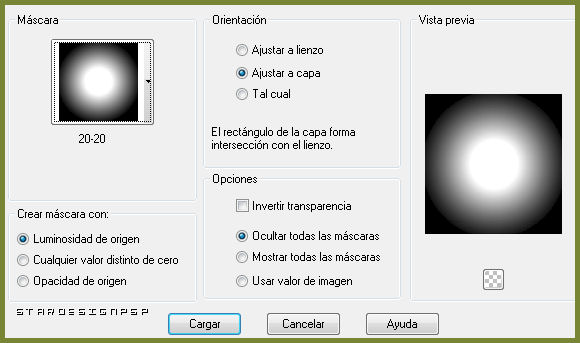
Capas_ Fusionar grupo
Edición_ Copiar
Regresar a nuestro trabajo
Edición_ Pegar como nueva capa
Imagen_ Cambiar de tamaño_ Redimensionar al 15%
Todas las capas sin seleccionar
Colocar a la izquierda

3.-
Capas_ Duplicar
Imagen_ Espejo
Colocar en la esquina inferior derecha
Ver modelo original
Activar la goma de borrar y limpiar la imagen para que se vea el tronco del árbol
Antes de borrar

Después de borrar

4.-
Nos volvemos a situar en la capa inferior (capa original)
Capas_ Duplicar
Capas_ Modo de capas_ Multiplicar
Opacidad al 60%
5.-
Activar el tube 40
Edición_ Copiar
Edición_ Pegar como nueva capa
Imagen_ Cambiar de tamaño_ Redimensionar al 7% y al 80%
Todas las capas sin seleccionar
Ajustar_ Nitidez_ Enfocar
Colocar en la esquina inferior derecha
Ver modelo original
Efectos_ Efectos 3D_ Sombra en el color negro
0_ 0_ 60_ 12
6.-
Activar el tube NatashaNaStDesigns_RoadtoWonderland_el41
Edición_ Copiar
Edición_ Pegar como nueva capa
Imagen_ Cambiar de tamaño_ Redimensionar al 15%
Todas las capas sin seleccionar
Ajustar_ Nitidez_ Enfocar
Efectos_ Efectos 3D_ Sombra en el color negro
1_ 1_ 60_ 1
Colocar en la esquina inferior derecha
Ver modelo original
7.-
Activar el tube NatashaNaStDesigns_RoadtoWonderland_el40
Imagen_ Cambiar de tamaño_ Redimensionar al 25%
Todas las capas sin seleccionar
Edición_ Copiar
Regresar a nuestro trabajo
Edición_ Pegar como nueva capa
Ajustar_ Nitidez_ Enfocar
Efectos_ Efectos 3D_ Sombra en el color negro
1_ 1_ 60_ 1
Colocar en la esquina inferior derecha
Ver modelo original
8.-
Activar el tube NatashaNaStDesigns_RoadtoWonderland_el1
Imagen_ Cambiar de tamaño_ Redimensionar al 18% y al 98%
Todas las capas sin seleccionar
Edición_ Copiar
Regresar a nuestro trabajo
Edición_ Pegar como nueva capa
Ajustar_ Nitidez_ Enfocar mas
Colocar a la izquierda
Ver modelo original
9.-
Activar el tube NatashaNaStDesigns_RoadtoWonderland_el13
Imagen_ Cambiar de tamaño_ Redimensionar al 20%
Todas las capas sin seleccionar
Edición_ Copiar
Regresar a nuestro trabajo
Edición_ Pegar como nueva capa
Capas_ Organizar_ Enviar abajo
Efectos_ Efectos 3D_ Sombra en el color negro
1_ 1_ 60_ 3
Efectos_ Complementos_ FM Tile Tools/ Blend Emboss
Valores por defecto
Colocar al lado del árbol
Ver modelo original
10.-
Activar el tube mds3468Himmel
Edición_ Copiar
Edición_ Pegar como nueva capa
Colocar como en el modelo original
11.-
Nos situamos en la capa superior
Activar el tube NatashaNaStDesigns_RoadtoWonderland_el11
Imagen_ Cambiar de tamaño_ Redimensionar al 30%
Todas las capas sin seleccionar
Edición_ Copiar
Regresar a nuestro trabajo
Edición_ Pegar como nueva capa
Imagen_ Espejo
Colocar como en el modelo, en la parte de la derecha
12.-
Activar el tube NatashaNaStDesigns_RoadtoWonderland_el37
Imagen_ Cambiar de tamaño_ Redimensionar al 30% y al 60%
Todas las capas sin seleccionar
Edición_ Copiar
Regresar a nuestro trabajo
Edición_ Pegar como nueva capa
Efectos_ Complementos_ FM Tile Tools/ Blend Emboss
Valores por defecto
Efectos_ Efectos 3D_ Sombra en el color negro
1_ 1_ 60_ 3
Aplicar 2 veces
13.-
Activar el tube 68
Imagen_ Cambiar de tamaño_ Redimensionar al 10%
Todas las capas sin seleccionar
Edición_ Copiar
Regresar a nuestro trabajo
Edición_ Pegar como nueva capa
Colocar sobre la valla
Ver modelo original
Ajustar_ Nitidez_ Enfocar
Efectos_ Efectos 3D_ Sombra en el color negro
1_ 1_ 60_ 5
14.-
Activar el tube 137
Imagen_ Cambiar de tamaño_ Redimensionar al 10%
Todas las capas sin seleccionar
Edición_ Copiar
Regresar a nuestro trabajo
Edición_ Pegar como nueva capa
Colocar en la parte inferior de la valla
Ajustar_ Nitidez_ Enfocar
Efectos_ Efectos 3D_ Sombra en el color negro
1_ 1_ 60_ 5
Están colocados como ves en la captura

15.-
Activar el tube 29
Imagen_ Cambiar de tamaño_ Redimensionar al 30% y al 60%
Todas las capas sin seleccionar
Edición_ Copiar
Regresar a nuestro trabajo
Edición_ Pegar como nueva capa
Efectos_ Complementos_ Adjust/ Variations
Clic sobre original
Clic sobre more magenta
Clic sobre darker
Imagen_ Espejo
Colocar como en el modelo original
16.-
Activar el tube 003
Imagen_ Cambiar de tamaño_ Redimensionar al 7% y al 90%
Todas las capas sin seleccionar
Edición_ Copiar
Regresar a nuestro trabajo
Edición_ Pegar como nueva capa
Ajustar_ Nitidez_ Enfocar_ 2 veces
Colocar como en el modelo original
17.-
Nos situamos sobre la capa de trama 1 (está vacía)
Selecciones_ Seleccionar todo
Imagen_ Recortar selección

Llenar con el color blanco
18.-
En la Paleta de Colores y gradientes vamos a colocar en Primer Plano el gradiente 186
Estilo_ Lineal Angulo_ 45º Repeticiones_ 15 Invertido_ Seleccionado

Capas_ Nueva capa de trama
Llenar con el gradiente
Capas_ Modo de capas_ Disolver
19.-
Nos situamos sobre la capa de trama 2 (paisaje)
Selecciones_ Seleccionar todo
Selecciones_ Flotar
Capas_ Nueva capa de trama
Efectos_ Efectos 3D_ Corte en el color #303b17

20.-
Volvemos a situarnos sobre la capa inferior
Efectos_ Efectos 3D_ Cincelar

Selecciones_ Anular selección
21.-
Añadir el texto en nueva capa
Si tienes que modificiar el tamaño o la orientación del texto, puedes ayudarte con la Herramienta de Selección_ K_ Modo Escala
Puedes firmar tu trabajo en nueva capa
22.-
Capas_ Fusionar todo
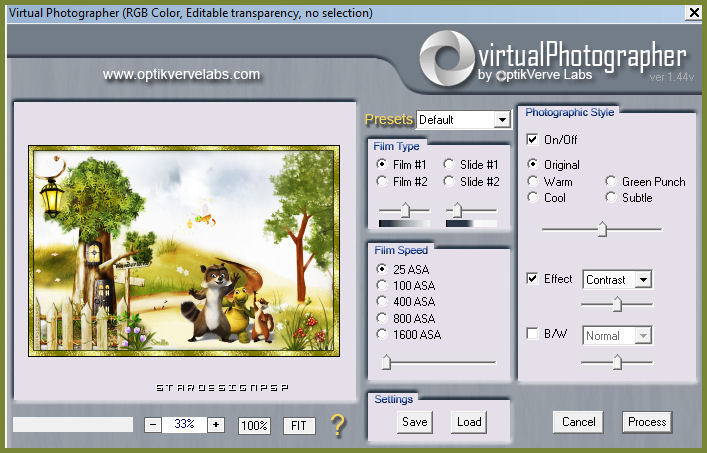
Ojala que hayas disfrutado con este tutorial tanto como yo creándolo
Si quieres puedes enviarme tu interpretación
Stella


